眾所周知,iPod設備是Apple產品之一,以其卓越的性能和緊湊的結構而受到全世界的熱烈歡迎。有了 iPod,您可以自由地拍照或拍攝視頻,當您想要記住特殊事件或美麗的風景時。毫無疑問,這款iPod設備最大的亮點在於它的便攜性,它可以讓您隨時隨身攜帶,因為您可以簡單地將其放入口袋。很方便吧?但隨著時間的流逝,不便將開始出現。
在iPod上不受任何限制地保存任何檔(例如照片,視頻)是令人愉快的,但是當您的iPod充滿了如此多的檔而無法再保存任何其他新檔時,這將是痛苦的。當您的 iPod 資料庫完全一團糟時,您會有什麼感覺?您不想以良好的順序管理您的iPod資料庫嗎?您需要做的就是:
> 通過USB線將iPod連接到計算機,然後按兩下iPod按鈕。然後你進入 摘要 標籤,您將看到 同步 選項顯示在主介面上。
>然後選擇 手動管理音樂和視頻 當您的iPod與iTunes同步時,選項。然後,您將看到一條消息,指出iTunes顯示不同iPod設備的模式。選擇正確的一個,您將收到一條消息,提示您需要手動彈出iPod。
>然後只需按兩 下確定 ,然後按兩下 「應用 」選項即可開始。
現在,您可以手動管理您的 iPod 資料庫。例如,如果您想將一些音樂歌曲從計算機傳輸到iPod,以避免再次為將音樂歌曲下載到您的設備而付費。實際上,這很簡單。只需按照下面提到的教程進行操作即可。
步驟 1。通過USB線將iPod連接到電腦。然後在同一台電腦上打開iTunes。iTunes成功連接設備后,您可以在主介面上按兩下iPod。
第2步。 然後,保存在iPod中的所有檔都將顯示在螢幕上。現在,按兩下視窗右上角的 「添加到 」選項,然後您的iTunes資料庫將向左移動,以便為iPod上顯示內容類型和播放清單的iPod列讓路。
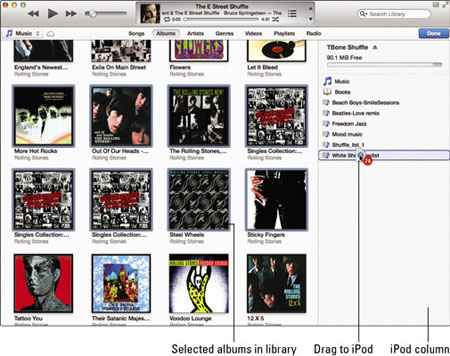
第 3 步。 現在,您可以根據需要將檔從庫拖動到 iPod 列。順便說一句,如果您拖動播放清單的名稱,將添加所有關聯的歌曲。最後,只需等待該過程完成並斷開iPod與計算機的連接即可。
之後,您可以自由地在iPod設備上欣賞優美的抒情歌曲!
額外獎勵:如何自動填充iPod?
實際上,iTunes還允許您自動同步檔,即自動填充iPod。使用自動填充功能,每次將iPod連接到計算機時,檔都會 當您在將設備連接到計算機後要將隨機音樂複製到iPod設備時,這將特別有用。
- 將iPod設備連接到計算機,然後按兩下iPod。然後選擇 自動填充 從下拉功能表中選項。
- 現在,您可以根據需要選擇任何播放清單和購買的音樂。順便說一句,您可以選擇 音樂 選項以覆蓋整個音樂庫。
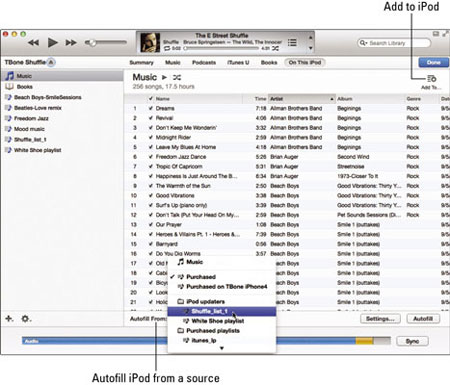
- 然後按兩 下「設置 」,然後按下 確定 選項。之後,將出現 「自動填充設置 」對話框,您可以在其中根據需要做出正確的選擇,例如替換iPod上的所有專案。現在,只需等待該過程完成即可。
最後的話:
實際上,要管理您的iPod資料庫,您還可以完全依靠此iPod數據管理員 - Coolmuster iOS Assistant 來管理所有iPod檔。該軟體允許您將任何檔從iPod設備傳輸到計算機,並將其保存為備份。此外,如果您想將某些文件導入 iPod,您也可以依賴此軟體。更重要的是,該軟體完全相容所有世代的iOS設備,包括iPhone,iPad和iPod,以及各種類型的檔,如消息,聯繫人,照片,視頻,提醒等。實際上,以下是該軟體的免費試用版!您可以下載正確的版本,然後自己嘗試一下!
相關文章:





